Ako nastaviť Instagram TV?

Pre všetkých skrolovačov Instagramu tu máme dobré správy. Nielenže pribudne ďalšie miesto, kde môžeme sledovať, zabávať sa a nenápadne stalkovať, ale opäť prichádza veľká výzva, netráviť hodiny pozeraním do telefónu, ale občas stihnúť aj niečo efektívnejšie. 🙂
Instagram minulý týžden oznámil spustenie novej aplikácie IGTV, ktorá slúži na sledovanie vertikálnych videí od vašich obľúbených tvorcov, známych a priateľov, ktoré sú tentokrát dlhšie ako videá nahraté na samotnom Instagrame.
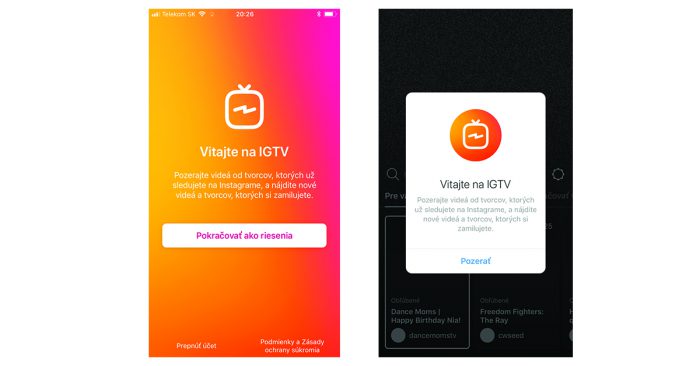
APPka vs. rozšírenie v Instagrame
Sú dve možnosti, ako začať IGTV používať:
- Buď si stiahnete appku IGTV, ktorá je už dostupná pre Android aj iOS,
- Alebo si len jednoducho aktualizuje Instagram a toto rozšírenie by sa vám malo zobraziť v pravom hornom rohu.
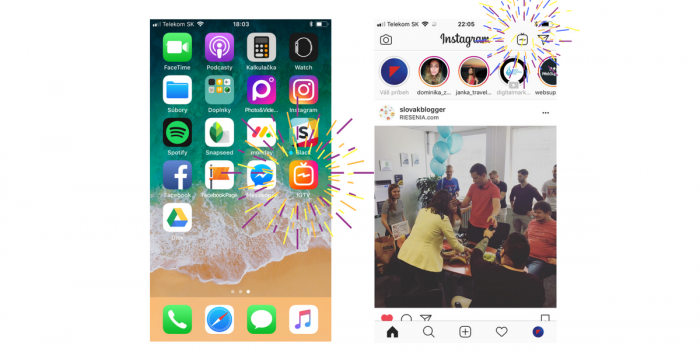
Rozdiel medzi nimi je v tom, že IGTV app je samostatná aplikácia, pri používaní ktorej nepotrebujete mať Instagram. Takisto obsahuje Nastavenia, ktoré v Instagramovskom rozšírení nenájdete – v rámci týchto nastavení sa môžete prepínať medzi účtami, skontrolovať si prepojenosť účtov napríklad s Facebookom, nahlásiť problém či skontrolovať podmienky a zásady súkromia. Klasika.
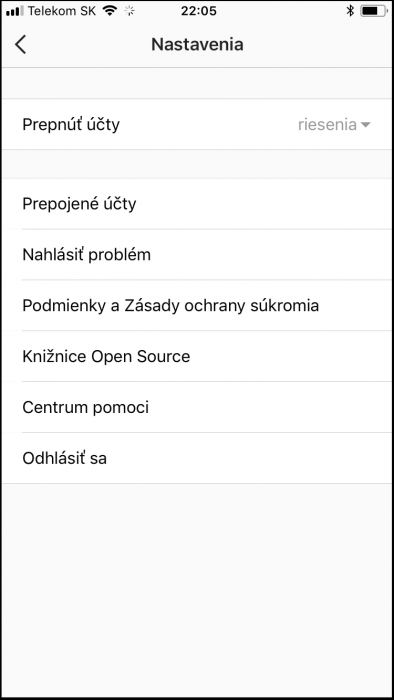
Nastavenia v IGTV app
Ak spúšťate IGTV cez rozšírenie v Instagrame, ťuknutím na ikonku “retro telky” sa dostávate hneď na úvodnú obrazovku, (rovnakú, ako keby ste išli cez aplikáciu), kde si môžete vybrať z videí, ktoré by sa vám mohli páčiť. Ďalej si môžete vybrať z videí od ľudí, ktorých sledujete, populárne videá alebo môžete pokračovať v pozeraní videa, ktoré ste pred nejakým časom nestihli dopozerať.
Založte si channel
Na to, aby ste mohli začať pridávať videá, potrebujete vlastný kanál – vytvoríte si ho veľmi jednoducho. Ťuknite na ikonku ozubeného kolieska na úvodnej obrazovke. Ak ste v aplikácii IGTV, zobrazia sa vám aj ďalšie Nastavenia. Ak vytvárate kanál cez Instagram rozšírenie ťuknutím na ikonku ozubeného kolieska prejdete rovno na vytvorenie kanálu (nedostanete sa na záložku nastavení).
- Úvodná obrazovka (aj app, aj rozšírenie)
- Vytvorenie kanálu cez app
- Vytvorenie kanálu cez IG rozšírenie
Zvoľte Vytvoriť kanál a prečítajte si, čo všetko vám IGTV ponúka.
Následne sa vám zobrazí úvodná obrazovka a ozubené koliesko sa zmení na fotku vášho profilu.
Videá, videá, ale aké?
Podstatou IGTV je to, že môžete pridávať a zdieľať vertikálne videá, ktoré sú dlhšie ako 15 sekúnd a kratšie ako 10 min. Nahratie 60 minútového videa vám bude umožnené, len ak vlastníte väčší a overený účet (zatiaľ bližšie nešpecifikované) a tieto videá musia byť nahraté z počítača, nie smartfónu.
Povolený formát videa je MP4, pričom musí ísť o vertikálne video 4:5 (max. 9:16). Maximálna veľkosť 10 minútového videa je 650 MB, pre 60 minútové je to až 5,4 GB.
Keď ste sa už rozhodli, že prišla správna chvíľa a chcete niečo pridať, je to úplne jednoduché:
- Ťuknite na
 ak ste v IG, alebo si otvorte aplikáciu IGTV.
ak ste v IG, alebo si otvorte aplikáciu IGTV. - Pre zobrazenie svojho kanálu, ťuknite na ikonku svojho profilu, ktorú uvidíte v hlavnom zobrazení IGTV.
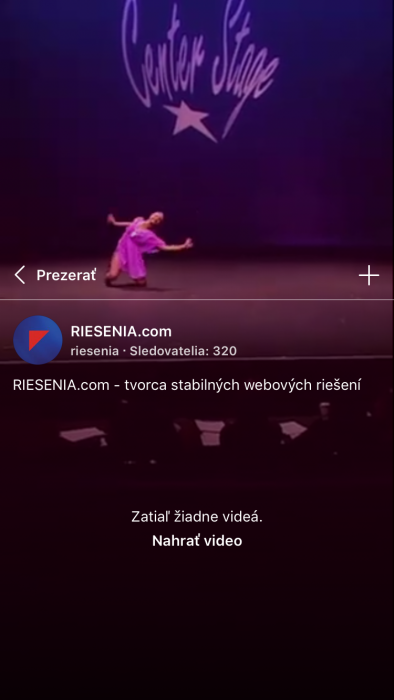
- Ťuknite na
 alebo na Nahrať video (pri prvom nahrávaní) a vyberte si video.
alebo na Nahrať video (pri prvom nahrávaní) a vyberte si video. - Pridajte názov, popis a zvoľte, či chcete video zdieľať aj na Facebook stránku.
V tomto kroku si môžete upraviť aj Titulnú fotku vášho videa. Čo možno trochu chýba, je akákoľvek voľba úpravy videa. IGTV neponúka žiadne nástroje na strihanie alebo filtre, tak ako ich poznáme z IG. 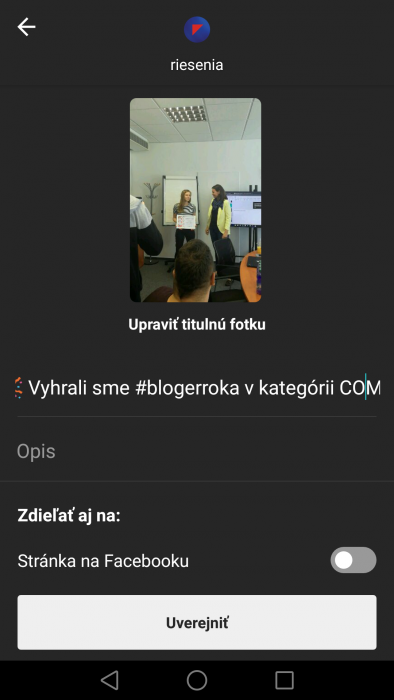
- Ťuknite na Uverejniť a video sa začne uploadovať.
Po uploadnutí je video viditeľné pre všetkých, pokiaľ váš účet nie je súkromný. Po kliknutí na ikonku v profile na úvodnej obrazovke sa vždy dostanete na všetky pridané videá (na pozadí aplikácie vám, samozrejme, stále hrá spustené video).
Pridané videá sa nedajú spätne editovať.
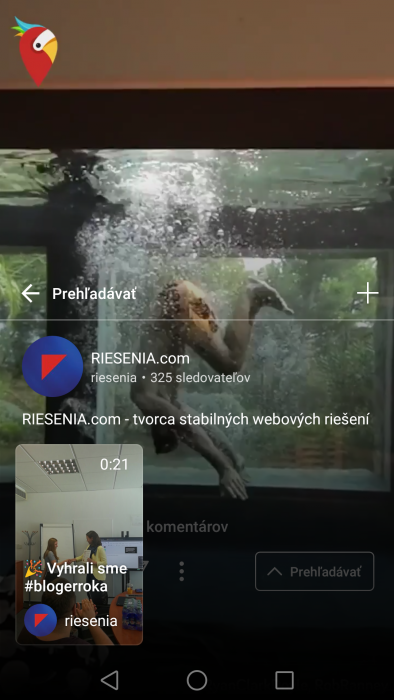
Ak by ste chceli uložiť pripravený draft videa, sklamem vás, možné to je zatiaľ len v prípade, ak pridávate video z počítača.
Štatistiky musia byť
Po uploadnutí videa do IGTV uvidíte všetky štatistiky ako sú lajky, komentáre a aj počet pozretí videa. IGTV počíta pozretia ako počet razov, keď si ľudia pozreli video najmenej 3 sekundy.
V porovnaní s Instagramom tu nájdete aj Priemerné sledované percento z videa a počíta sa ako priemerný percentuálny údaj zo všetkých prehratí.
Pre zobrazenie štatistík:
- Ťuknutím otvorte video vo svojom profile.
- Ťuknite na
 (iPhone) alebo
(iPhone) alebo  (Android) v spodnej časti videa.
(Android) v spodnej časti videa.
- Zobraziť štatistiky.
Lajky, komentáre a počet pozretí sú viditeľné pre všetkých, rovnako to je aj v samotnom Instagrame.
Sledujte len to, čo chcete
Celá IGTV funguje veľmi podobne ako Instagram, a preto si môžete pozrieť odporúčané videá, videá vašich priateľov a známych či videá kohokoľvek, koho sledujete. Video spustíte jednoduchým kliknutím naň, pričom medzi jednotlivými videami sa jednoducho pohybujete swipe-nutím doprava alebo doľava.
Takisto môžete tieto videá lajkovať, komentovať alebo poslať priamo ako správu vašim priateľom cez rovnakú ikonku , ktorú poznáme z Instagramu. Pomocou lupy vyhľadávate kanály ďalších tvorcov.
Čo to všetko spôsobí
Zatiaľ nie je známe, či IG pripravuje aj možnosť sponzorovaných videí, a otvorí tak ďalší priestor na reklamu. Takisto môžeme len uvažovať nad tým, či sa IG rozhodne podporovať svojich tvorcov produkujúcich kvalitný obsah a vytvorí spôsob monetizácie, podobne ako je to na YouTube.
Či bude IGTV priamo ohrozovať Youtube ukáže čas, no jedno je isté – kto nemá dostatočný balík dát, bude si musieť priplatiť a zároveň nájsť nový balans medzi reálnym životom a online svetom s telefónom v ruke. Držme si všetci palce, aby nás to veľmi nepohltilo. 🙂


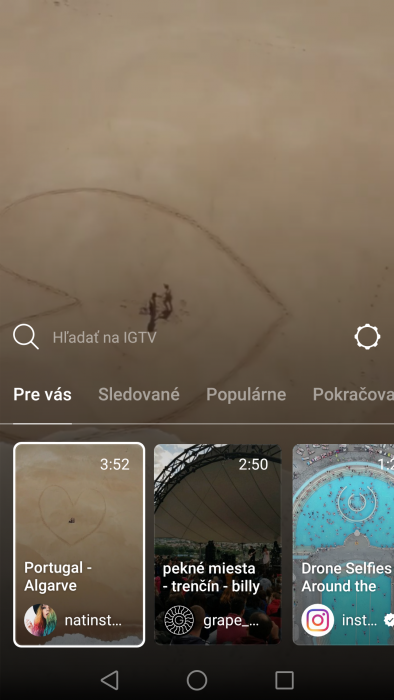
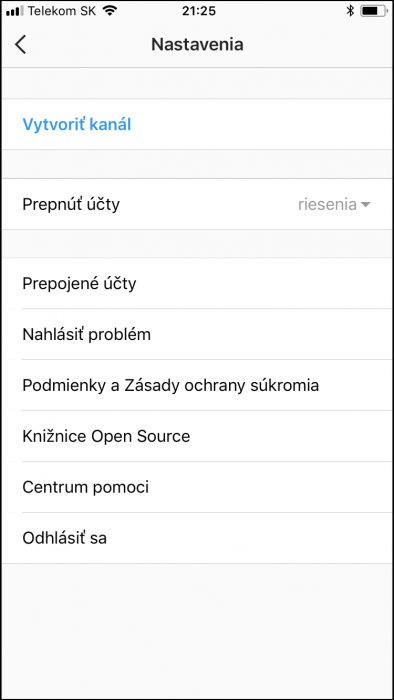
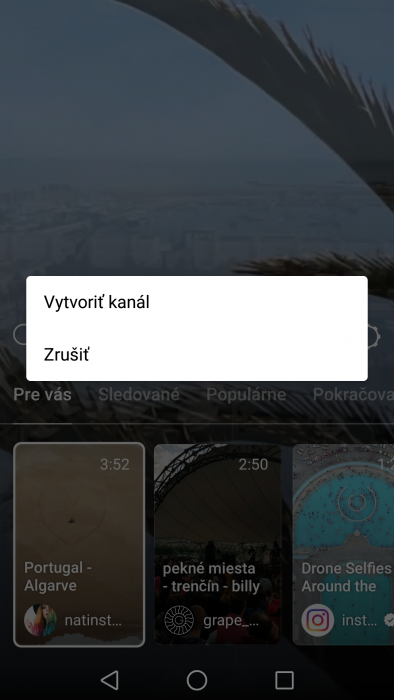
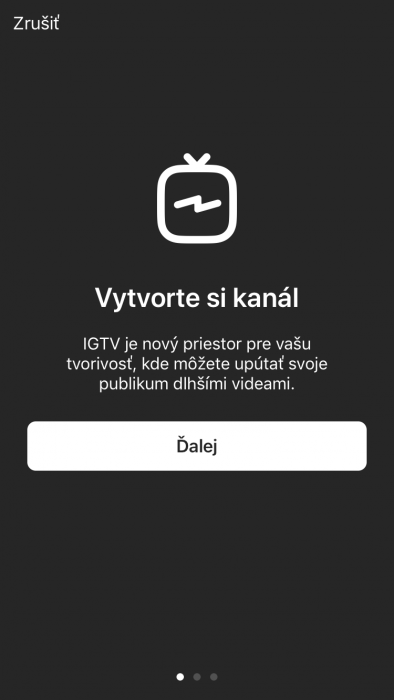
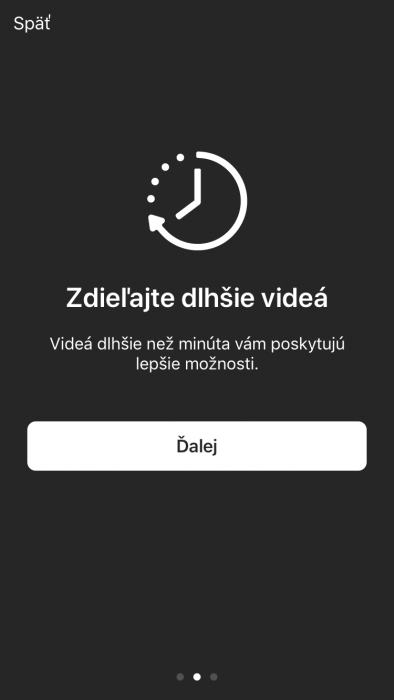
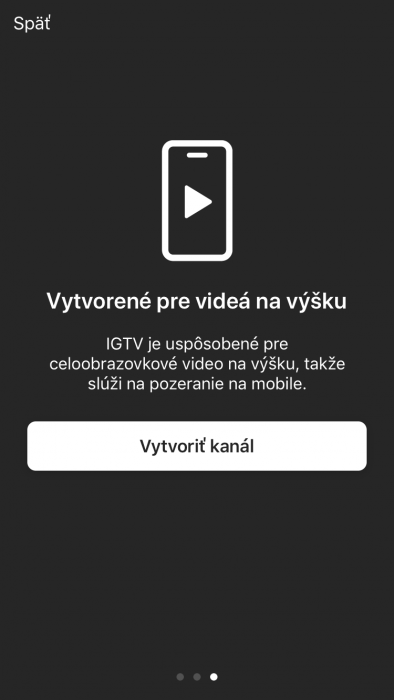
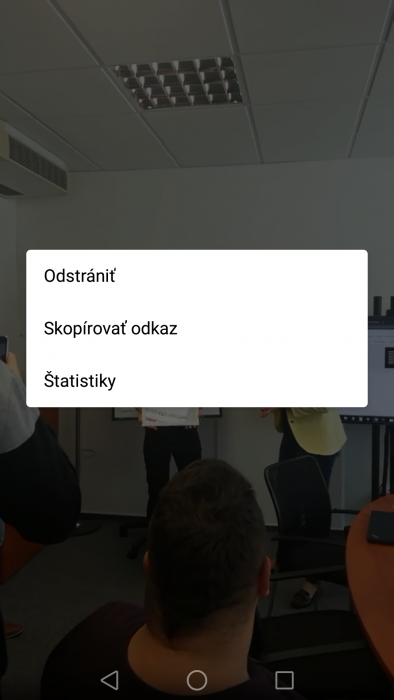
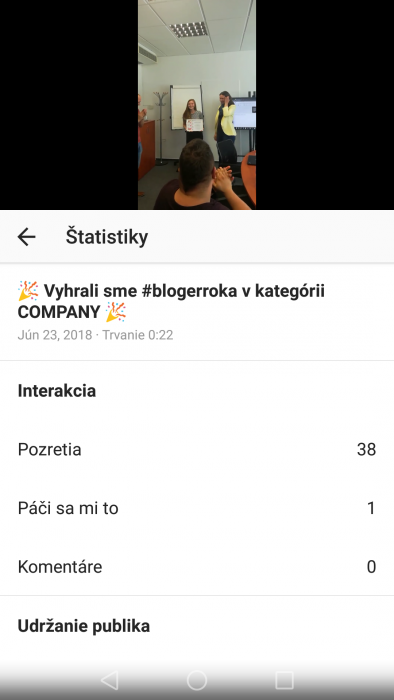
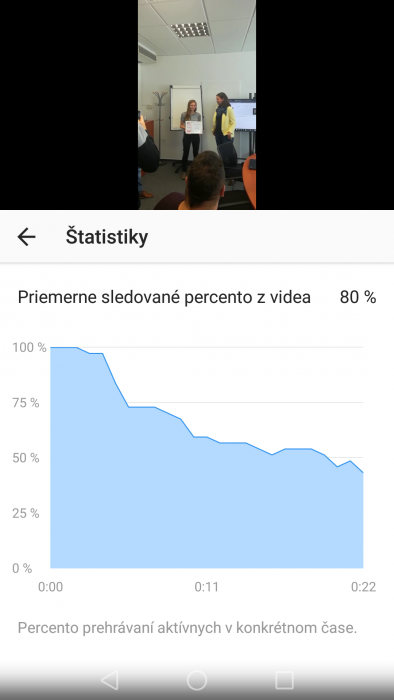

+ Diskusia nemá žiadne príspevky